
Pressemitteilung -
Western Digital Festplatte reparieren & Daten retten – Umfassende Anleitung
Western Digital (WD) Festplatten gehören zu den beliebtesten Festplatten und werden häufig zum Speichern wichtiger Daten in Laptop und Desktops verwendet. Obwohl sie für ihre Zuverlässigkeit berühmt sind, können diese Festplatten aufgrund von Viren, Fehlbedingungen, Systemfehlern oder Hardwareproblemen verschiedene Fehler und Probleme aufweisen. Aus diesem Grund suchen immer mehr Nutzer online nach einer Möglichkeit zur Reparatur der WD Festplatte.
Sichern Sie Ihre Dateien im Voraus
Im digitalen Zeitalter sind Daten unbezahlbar und ein Datenverlust kann katastrophale Folgen haben. Seien Sie daher besonders vorsichtig, wenn Sie Ihre WD Festplatte reparieren möchten. Es ist dringend ratsam, Ihre wertvollen Dateien im Voraus zu sichern. Dies liegt hauptsächlich daran, dass einige Fehler auf der WD Festplatte oder bestimmte Reparaturmethoden zum Datenverlust führen können. Um Ihre Daten zu schützen, sollten Sie die professionelle Backup-Software MiniTool ShadowMaker verwenden und Datensicherungen durchführen.
Diese Software ermöglicht nicht nur für das Sichern von Dateien, Ordnern, Festplatten, Partitionen und Windows-Systemen, sondern auch das Synchronisieren von Dateien und Ordnern sowie das Klonen von HDD auf SSD. Noch wichtiger ist: Mit MiniTool ShadowMaker können Sie Daten regelmäßig/automatisch sichern und differentielle sowie inkrementelle Backups erstellen können.
Laden Sie jetzt MiniTool ShadowMaker herunter und installieren Sie es auf Ihrem Windows-PC, um unerwartetem Datenverlust zu vermeiden.

Schritt 1. Schließen Sie eine externe Festplatte oder ein USB-Laufwerk an Ihren PC an.
Schritt 2. Starten Sie die Testversion von MiniTool ShadowMaker.
Schritt 3. Navigieren Sie für die Datensicherung zu Sichern > QUELLE > Ordner und Dateien, öffnen Sie Ihre WD Festplatte und wählen Sie die Dateien aus, die Sie sichern möchten. Klicken Sie danach auf ZIEL, um die angeschlossene externe Festplatte als Speicherpfad auszuwählen.
Schritt 4. Starten Sie die Sicherung, indem Sie unten rechts auf Jetzt sichern klicken.
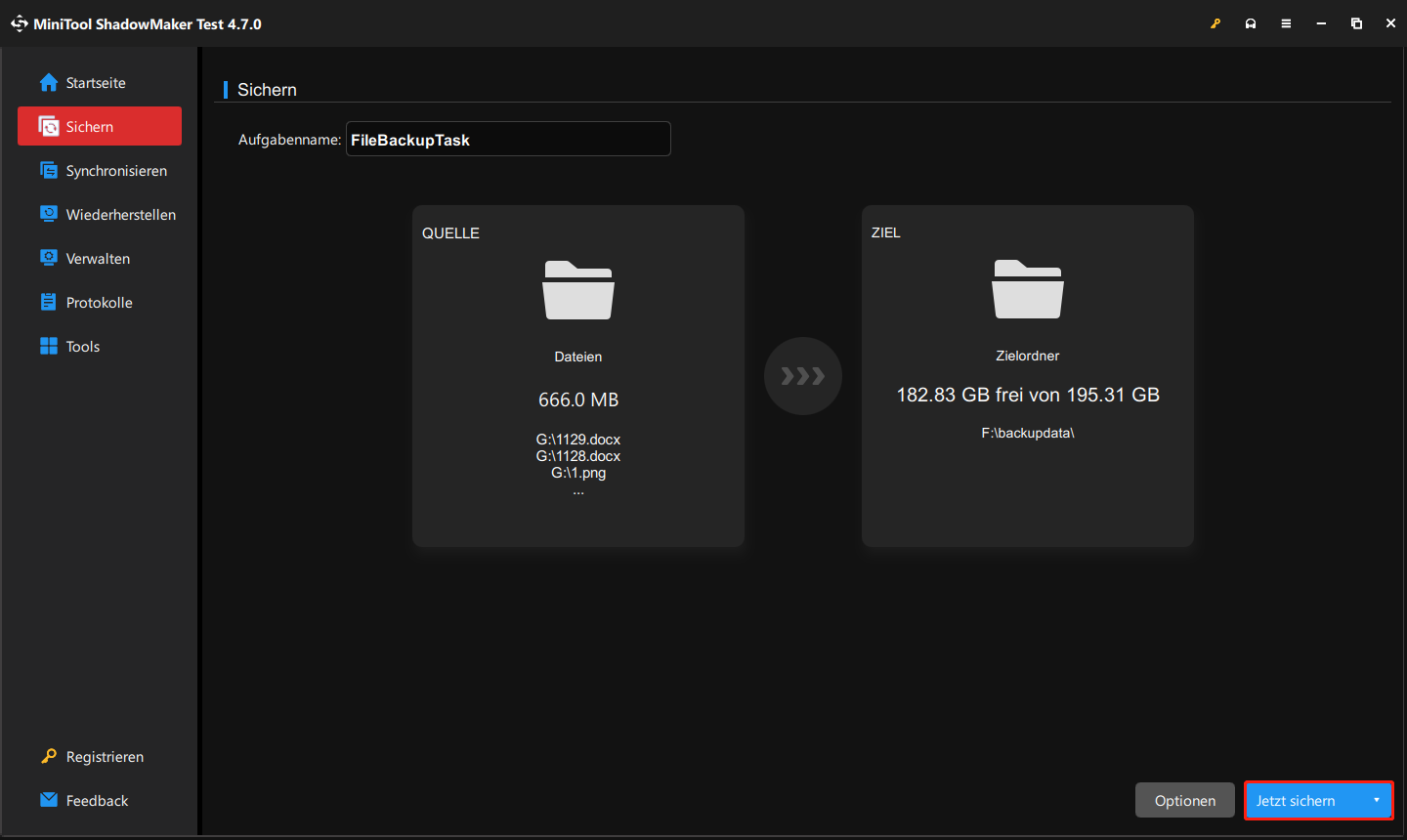
Nun können Sie je nach Ihrer Situation folgende Maßnahmen ergreifen, um Ihre Western Digital Festplatte zu reparieren, ohne sich Sorgen um den Verlust wertvoller Daten machen zu müssen.
Häufige Fehler bei Western Digital Festplatten
Es gibt zahlreiche Festplattenfehler. In diesem Abschnitt stellen wir Ihnen einige häufige Fehler bei Western Digital Festplatten vor und zeigen Ihnen die entsprechenden Lösungen sowie effektive Tipps, wie Sie Ihre WD Festplatte in verschiedenen Fällen reparieren können.
#1. Fehlercode BIOHD-8
Wenn Sie mit dem HP SMART-Diagnosetool Ihre WD Festplatte überprüfen, wird der Fehlercode BIOHD-8 möglicherweise angezeigt, was darauf hinweist, dass Ihre Festplatte defekt ist. Zu den Gründen dieses Fehlers gehören Überhitzung, beschädigte Verbindungen, fehlerhafte Sektoren und Firmware-Probleme.
So beheben Sie den Fehlercode BIOHD-8:
- Stellen Sie sicher, dass Ihre WD Festplatte richtig an Ihren PC angeschlossen ist.
- Führen Sie einen CHKDSK-Scan durch, um Fehler zu beheben.
- Ersetzen Sie Ihre alte Festplatte, falls erforderlich.
Die detaillierten Schritte finden Sie in unserem vorherigen Tutorial: SMART-Fehler BIOHD-8: Was verursacht ihn und wie lässt sich er beheben?
#2. Western Digital Fatal Error
Fatal Error ist ein sehr häufiges Problem bei Western Digital Festplatten. In der Regel bedeutet sein Auftreten, dass die Festplatte ein schwerwiegendes Problem hat und ersetzt werden muss. Einige Faktoren können den WD Fatal Error verursachen, wie z. B. beschädigte Dateien, veraltete Firmware, eine lockere Verbindung, fehlerhafte Sektoren usw.
Schnelle Tipps zur Reparatur der WD Festplatte
Schnelle Tipps zur Reparatur von WD-Festplatten:
- Überprüfen Sie zunächst, ob der Fatal Error durch eine fehlerhafte Verbindung verursacht wird. Dazu können Sie versuchen, Ihre WD Festplatte mit verschiedenen Kabeln und USB-Anschlüssen zu verbinden.
- Verwenden Sie Ihre Western Digital Festplatte auf einem anderen Laptop, um zu prüfen, ob sie ordnungsgemäß funktioniert. Auf diese Weise können Sie feststellen, ob der Fatal Error mit dem ursprünglichen Computer zusammenhängt.
- Testen Sie Ihre Festplatte mit einem Tool. Wenn sie beschädigt ist und nicht repariert werden kann, sichern Sie die darauf gespeicherten wichtigen Daten mit MiniTool ShadowMaker und ersetzen Sie sie durch eine neue.
#3. E/A-Gerätefehler
Wenn Ihr Windows-Betriebssystem nicht mit Ihrer Western Digital Festplatte kommunizieren kann, tritt möglicherweise der E/A-Gerätefehler auf. Auf dem Bildschirm wird die Meldung angezeigt: Die Anforderung konnte wegen eines E/A Gerätefehlers nicht ausgeführt werden.
Für einen E/A-Gerätefehler können Faktoren wie Festplattenfehler, Inkompatibilitätsprobleme, veraltete Gerätetreiber, lockere Kabelverbindungen und andere verantwortlich sein.
So beheben Sie den E/A-Gerätefehler bei WD:
- Stellen Sie sicher, dass Sie Ihre Festplatte richtig an Ihren Computer angeschlossen haben. Falls das Kabel beschädigt ist, sollten Sie es ersetzen, um das Problem zu beheben.
- Laden Sie neue Gerätetreiber herunter und installieren Sie sie.
- Ändern Sie den Übertragungsmodus für die Festplatte in den IDE-Kanal-Eigenschaften.
- Führen Sie einen sauberen Neustart durch und prüfen Sie, ob ein Treiber oder bestimmte Software den E/A-Gerätefehler verursacht.
- Wenn keine der oben genannten Methoden funktioniert, müssen Sie Ihre Festplatte ersetzen. Vergessen Sie nicht, Ihre Daten vorher zu retten.
#4. CRC-Fehler
Wenn auf Ihrer Western Digital Festplatte eine Meldung wie „Datenfehler (Zyklische Blockprüfung)“ angezeigt wird, bedeutet dies, dass die Festplatte möglicherweise defekte Bereiche hat. Ein CRC-Fehler kann aufgrund von beschädigter Windows-Registrierung, falsch konfigurierten Dateien oder einer überfüllten Festplatte auftreten. Sobald Sie mit diesem Fehler konfrontiert sind, besteht ein hohes Risiko für Datenverlust.
So reparieren Sie Ihre Western Digital Festplatte:
- Führen Sie einen CHKDSK-Scan durch, um logische Dateisystemfehler zu beheben.
- Verwenden Sie ein anderes Programm zum Scannen von Festplatten (z. B. HDDScan), um fehlerhafte Sektoren zu identifizieren und zu reparieren.
- Wenn beide Methoden fehlschlagen, ziehen Sie in Erwägung, Ihre Daten von der WD Festplatte wiederherzustellen oder zu sichern, und die Festplatte durch eine neue zu ersetzen.
#5. Fehler beim Lesen des Datenträgers
Ein weiterer häufiger Fehler bei Western Digital Festplatten ist ein Lesefehler. Wenn auf Ihrem Computerbildschirm die Fehlermeldung „Fehler beim Lesen des Datenträgers“ erscheint, bedeutet das, dass Windows nicht auf Ihre Western Digital Festplatte zugreifen und sie nicht lesen kann. Eine falsche Startreihenfolge, ein IDE-Kabelfehler, eine falsche MBR-Konfiguration, ein BIOS-Problem, eine fehlerhafte Festplatte oder andere Faktoren können zu diesem Problem führen.
In diesem Fall können Sie diese möglichen Tipps zur Reparatur der WD Festplatte ausprobieren:
- Öffnen Sie das BIOS-Menü und stellen Sie die richtige Startreihenfolge ein.
- Setzen Sie das BIOS auf die Standardeinstellungen zurück.
- Erstellen Sie den MBR neu, um dieses Festplattenproblem zu beheben.
- Testen Sie den Arbeitsspeicher und prüfen Sie, ob der Festplattenfehler durch einen fehlerhaften RAM-Stick oder -Steckplatz verursacht.
- Überprüfen Sie die Festplattenkabel auf Beschädigungen.
- Sichern Sie Ihre Daten und ersetzen Sie Ihre WD Festplatte.
Neben den Fehlern können Western Digital Festplatten auch andere Probleme aufweisen, z. B. Fehlercode 43, Formatierungsfehler, langsame Übertragungsrate, Verbindungsprobleme oder Erkennungsfehler. Um mehr zu erfahren, öffnen Sie die Seite Western Digital Festplattenfehler. Dort finden Sie auch hilfreiche Tipps und Tricks zur Reparatur der Western Digital Festplatte.
Überprüfen Sie den Zustand der Western Digital Festplatte
Es ist wichtig, den Zustand einer WD Festplatte regelmäßig zu überwachen, da Sie dadurch Ihre wichtigen Daten rechtzeitig retten können, bevor sich die Situation verschlimmert.
Verwenden Sie ein Western Digital-Tool
Western Digital bietet mehrere Tools zur Überprüfung des Festplattenzustands an, darunter Western Digital LifeGuard Diagnostics, Western Digital Dashboard und Western Digital Kitfox.
Leider wurde der Support für Western Digital LifeGuard Diagnostics eingestellt. Sie können daher Western Digital Dashboard oder Western Digital Kitfox (hilft beim Testen von WD Festplatten und der Temperaturüberwachung) herunterladen und verwenden. Im Folgenden nehmen wir Kitfox als Beispiel:
Schritt 1. Laden Sie Western Digital Kitfox von der offiziellen Webseite herunter, installieren Sie es und starten Sie das Programm.
Schritt 2. Verbinden Sie eine unterstützte WD Festplatte mit Ihrem PC und klicken Sie unter Meine Geräte darauf.
Schritt 3. Wählen Sie unter Gerätezustand eine Testoption, entweder Kurztest oder Erweiterter Test,aus.
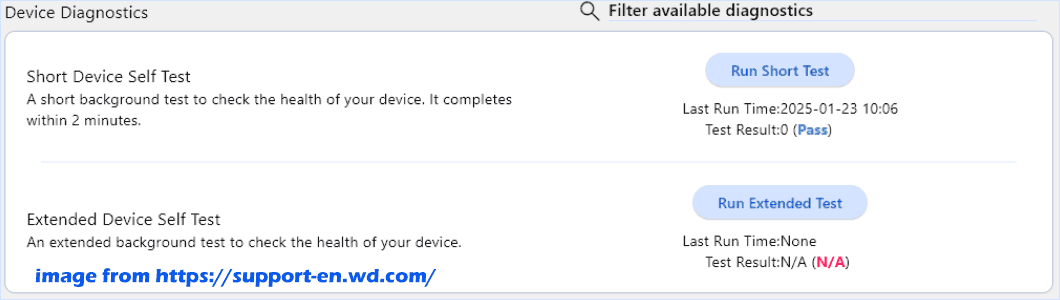
Schritt 4. Nachdem der Test abgeschlossen ist, wird das Ergebnis PASS oder FAIL angezeigt.
FAIL bedeutet, dass Ihre WD Festplatte ausgefallen ist und repariert werden sollte.
Nutzen Sie MiniTool Partition Wizard
Zusätzlich zu den Festplattenüberprüfungstools von Western Digital können Sie MiniTool Partition Wizard, einen kostenlosen Partitionsmanager, verwenden. Das Programm bietet eine Funktion namens Oberflächentest, die Festplatten verschiedener Hersteller überprüfen kann. Mit dieser leistungsstarken Funktion können alle Sektoren auf Ihrer Festplatte schnell gescannt und fehlerhafte Blöcke rot markiert werden.
Schritt 1. Klicken Sie auf die untenstehende Schaltfläche, um das Programm kostenlos herunterzuladen und zu installieren.

Schritt 2. Wählen Sie auf der Startseite Ihre WD Festplatte aus und klicken Sie im linken Bereich auf Oberflächentest.
Schritt 3. Klicken Sie im Popup-Fenster auf Jetzt starten, um den Festplattentest zu starten.
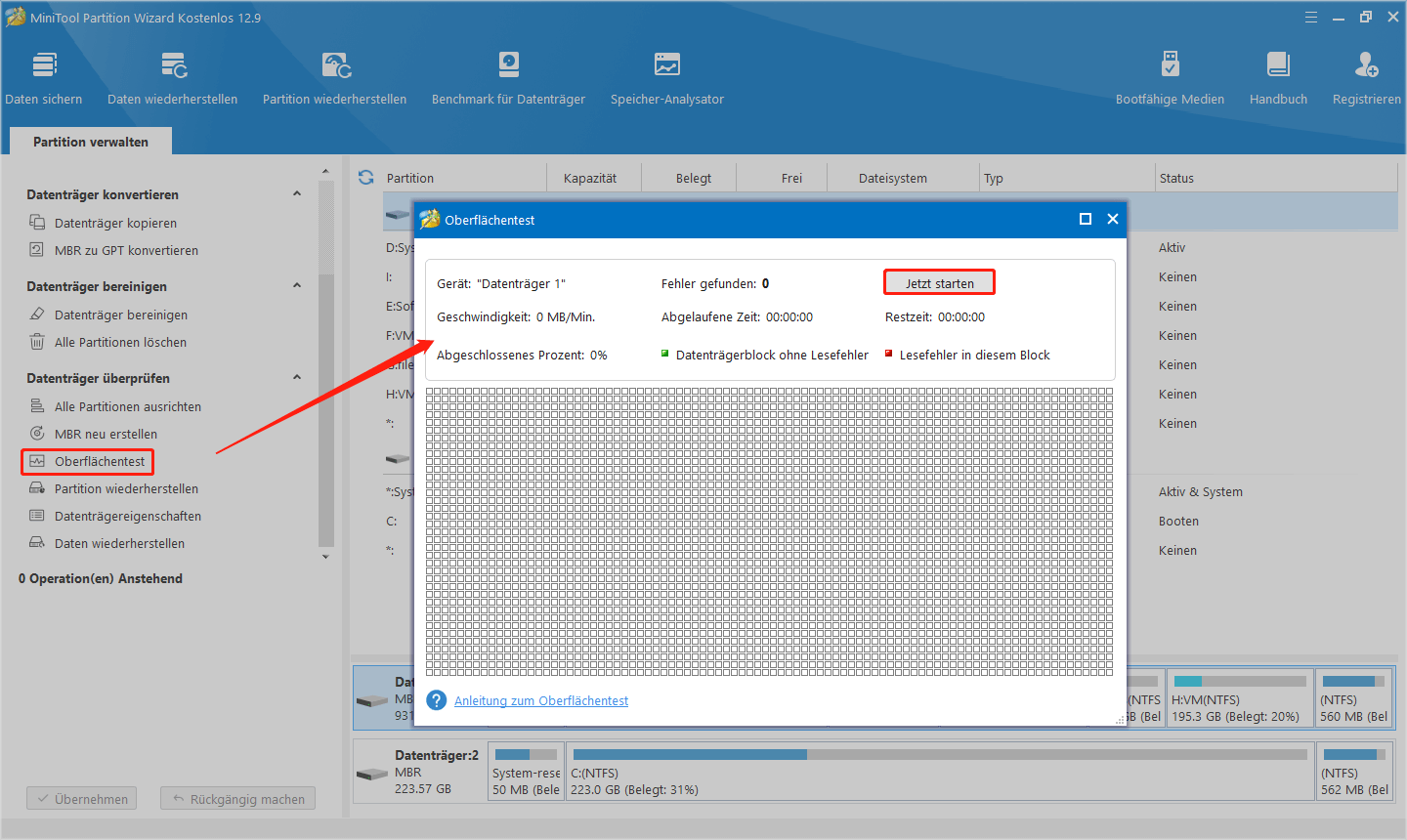
Falls viele Blöcke auf Ihrer Festplatte rot markiert sind, deutet dies darauf hin, dass Sie Maßnahmen zur Reparatur der Western Digital Festplatte ergreifen müssen – insbesondere fehlerhafte Sektoren reparieren und Festplattendaten aus Backups wiederherstellen. Sie sollten die defekte Festplatte rechtzeitig ersetzen, bevor es zu schwerwiegenden Problemen kommt.
Reparieren Sie fehlerhafte Sektoren auf der WD Festplatte
Logische Dateisystemfehler auf einer WD Festplatte können ganz einfach über die Funktion „Dateisystem überprüfen“ von MiniTool Partition Wizard behoben werden. Allerdings bietet das Programm keine entsprechende Funktion zur Behebung logischer fehlerhafter Sektoren. Physisch beschädigte Sektoren lassen sich nicht reparieren.
Zum Glück kann CHKDSK logische fehlerhafte Sektoren auf einer Western Digital Festplatte reparieren. Gehen Sie dazu wie folgt vor:

Links
- Gelöst: Fehlerhafte Sektoren auf der Festplatte Windows 11/10
- Die Anforderung ist wegen eines schwerwiegenden Gerätehardwarefehlers fehlgeschlagen
- Wie kann man automatisches Backup der WD externen Festplatte durchführen
- My Passport-Backup: So finden Sie in dieser umfassenden Anleitung die besten 3 Wege
- Wie man eine ausfallende Festplatte vollständig überprüft und sichert
Themen
MiniTool® Software Ltd. ist ein professionelles Software-Entwicklungsunternehmen und stellt den Kunden komplette Business-Softwarelösungen zur Verfügung. Die Bereiche fassen Datenwiederherstellung, Datenträgerverwaltung, Datensicherheit und den bei den Leuten aus aller Welt immer beliebteren YouTube-Downloader sowie Videos-Bearbeiter. Bis heute haben unsere Anwendungen weltweit schon über 40 Millionen Downloads erreicht. Unsere Innovationstechnologie und ausgebildeten Mitarbeiter machen ihre Beiträge für Ihre Datensicherheit und -integrität.





